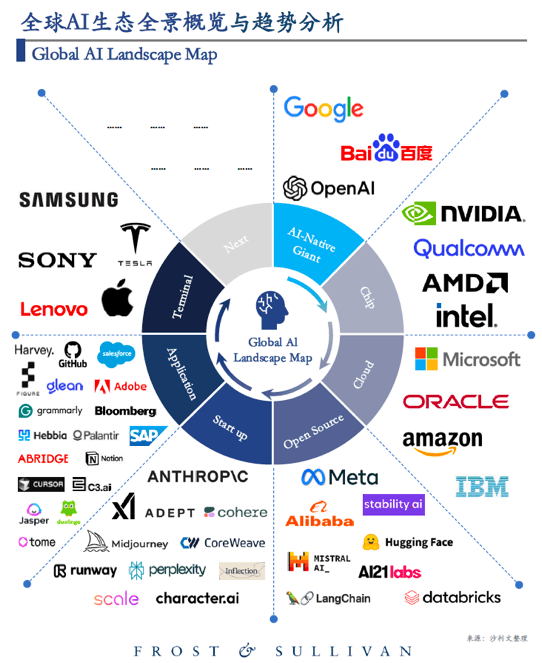Pixelmator Pro?教程「195」,如何在 Pixelmator Pro?中使用快速选区工具?
2023-11-03 349欢迎观看 Pixelmator Pro 教程,小编带大家学习 Pixelmator Pro 的基本工具和使用技巧,了解如何在 Pixelmator Pro 中使用快速选区工具。
在 Pixelmator Pro 中有多种不同的选择方式。快速选择图像中的对象或区域,单击「工具」菜单,选择「选择」-「快速选区」,或者按键盘上的 Q 键。
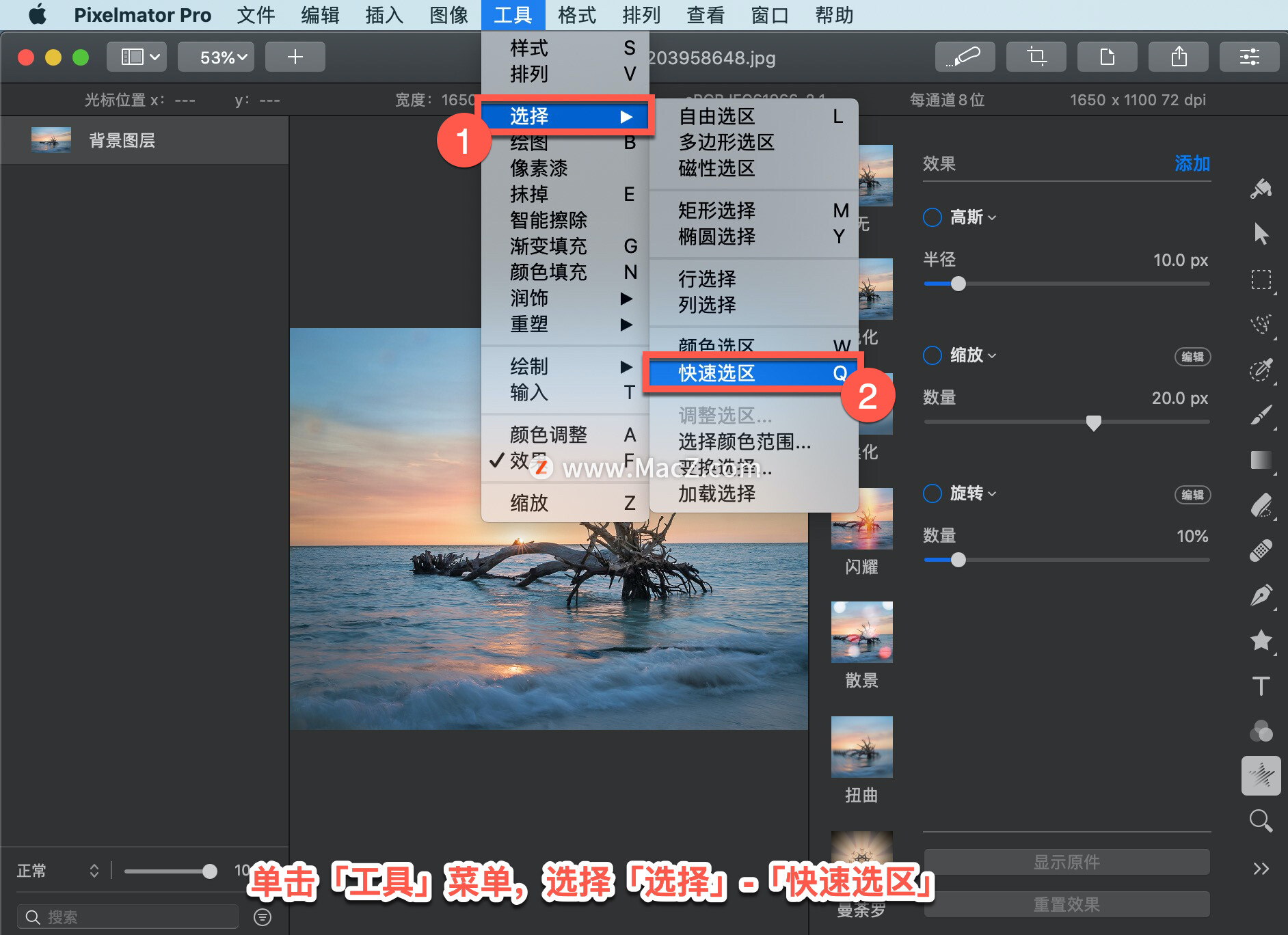
在工具选项窗口中,自定义快速选择工具的选项,拖动「画笔大小」滑块,调整选择画笔的大小,画笔越大,选择的区域就越大。
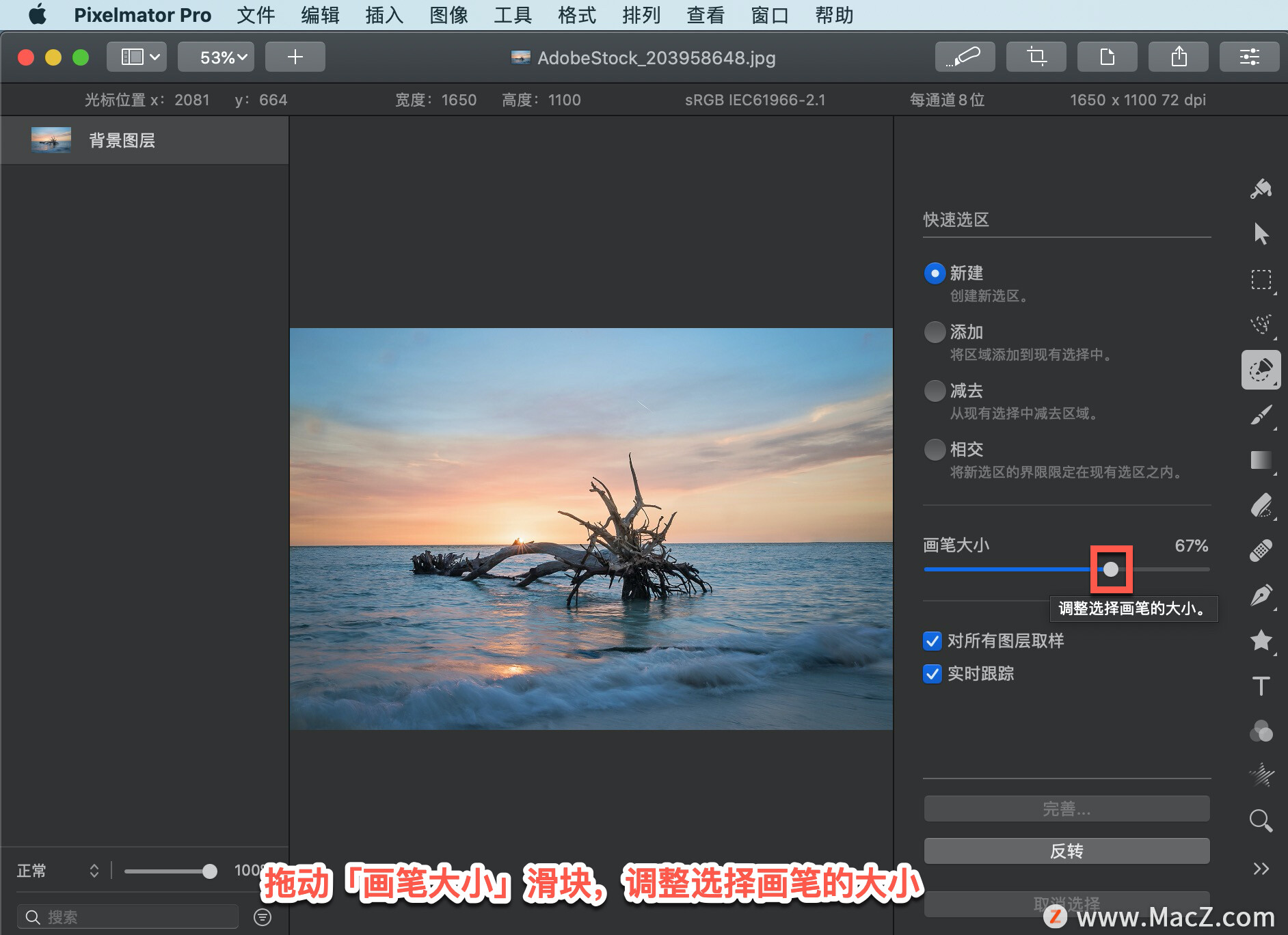
选择「对所有图层取样」,选择以使快速选择工具考虑到图像中的每个图层。
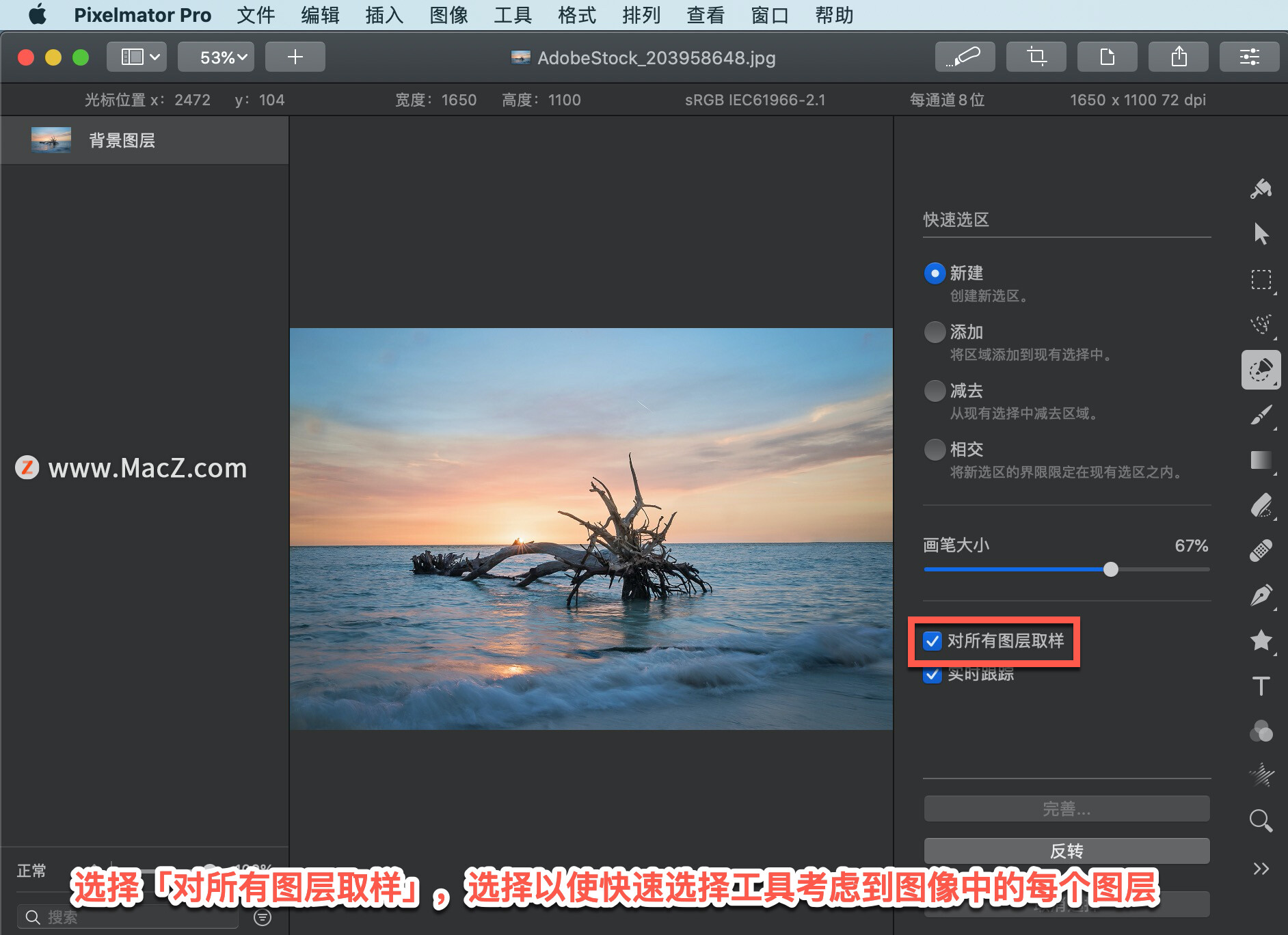
选择「实时跟踪」,选择此选项可在进行初始选择之前显示预览。
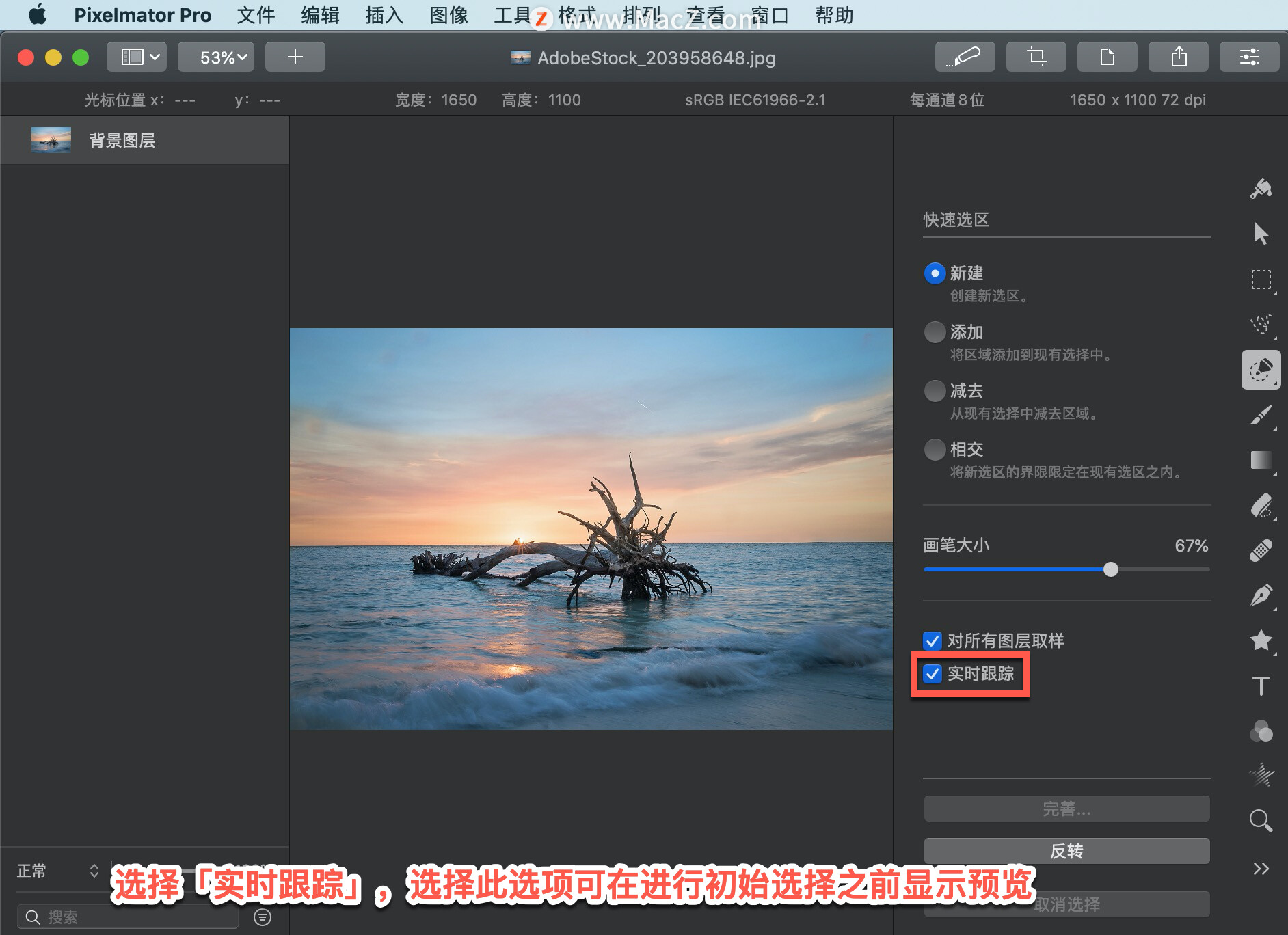
在图像中单击并拖动以进行选择。

以上就是在 Pixelmator Pro 中使用快速选区工具的方法。需要 Pixelmator Pro 软件的朋友可在本站下载,关注我们,学习Mac软件使用方法!
相关资讯
查看更多最新资讯
查看更多-

- 苹果 2025 款 iPhone SE 4 机模上手展示:刘海屏 + 后置单摄
- 2025-01-27 127
-

- iPhone 17 Air厚度对比图出炉:有史以来最薄的iPhone
- 2025-01-27 195
-

- 白嫖苹果机会来了:iCloud+免费试用6个月 新用户人人可领
- 2025-01-27 142
-

- 古尔曼称苹果 2025 年 3/4 月发布青春版妙控键盘,提升 iPad Air 生产力
- 2025-01-25 161
-

热门应用
查看更多-

- 快听小说 3.2.4
- 新闻阅读 | 83.4 MB
-

- 360漫画破解版全部免费看 1.0.0
- 漫画 | 222.73 MB
-

- 社团学姐在线观看下拉式漫画免费 1.0.0
- 漫画 | 222.73 MB
-

- 樱花漫画免费漫画在线入口页面 1.0.0
- 漫画 | 222.73 MB
-

- 亲子餐厅免费阅读 1.0.0
- 漫画 | 222.73 MB
-
 下载
下载
湘ICP备19005331号-4copyright?2018-2025
guofenkong.com 版权所有
果粉控是专业苹果设备信息查询平台
提供最新的IOS系统固件下载
相关APP应用及游戏下载,绿色无毒,下载速度快。
联系邮箱:guofenkong@163.com